 Loan Performer Help
Loan Performer Help Loan Performer Help Loan Performer Help |
| Crédits Partie 3 (Crédits basés sur épargne et autres) |
Crédits Partie 3
Si, afin d'obtenir un crédit, un client doit avoir un montant particulier des parts sociales ou de l'épargne sur son compte (comme garantie de crédit), puis sur cet écran vous pouvez configurer les pourcentages des parts sociales ou de l'épargne requis.
L'écran a deux parties: Crédit sur Base de Parts Sociales et Crédit sur Base de l'Epargne. Vous pouvez seulement lier vos crédits à l'un d'eux, i.e. des parts sociales seulement ou de l'épargne seulement.
Parts sociales comme % du crédit individuel : Si vous cochez cette case "Crédit sur Base de Parts Sociales", la boîte-texte de "Parts sociales comme % du crédit individuel" devient visible.Crédit sur Base de Parts Sociales
Dans cette boîte-texte vous devez entrer un pourcentage du montant de crédit que le client doit avoir comme solde des parts sociales sur son compte.

Par exemple, si vous saisissez ici 10%, ça veut dire qu'afin d'obtenir un crédit de 1,000,000 le client doit avoir un solde des parts sociales qui n'est pas moins de 100,000.
Ensuite vous devez définir à quelle étape du traitement de crédit la garantie est requise: à la demande de crédit ou au déboursement.
Vous ne pourrez pas continuer la demande de crédit de client si le solde des parts sociales sur son compte est insuffisant.
Si la case "Montant de garantie (Parts sociales ou Epargne) exigé lors de la demande de crédit" n'est pas cochée puis Loan Performer vérifiera le solde des parts sociales suffisant au déboursement de crédit.
Si vous basez les crédits sur l'épargne de client, vous définissez ici le pourcentage du montant de crédit qu'un client doit avoir comme solde de l'épargne sur son compte. Les paramètres sont faits séparément pour chaque produit d'épargne.Crédit sur Base de l'Epargne
Vous avez ici deux options: 1) Configurer le même pourcentage de garantie pour tous les types des crédits.
2) Configurer le pourcentage de garantie basée sur les classes du montant de crédit.
Pour toutes les deux options, les pourcentages du montant de crédit sont séparément définis pour des crédits individuels ou de groupe.
Paramètres pour la première option:
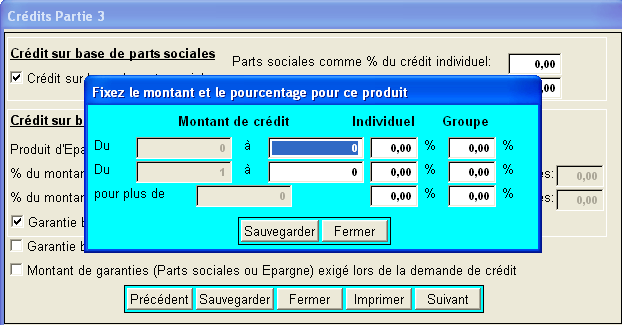
Cela vous permet de définir 3 catégories de crédit (d'après les montants) et le pourcentage du montant de crédit qui devrait être disponible sur le compte de l'épargne de client pour chaque catégorie de crédit. Cliquez sur le bouton "Sauvegarder" pour sauvegarder les paramètres ou le bouton "Fermer" pour fermer la fenêtre sans sauvegarder l'information.
Pour des crédits de groupe, Loan Performer vérifiera d'abord si le groupe entier a le montant de l'épargne spécifié. Si vous avez activé des options "Suivi de l'Epargne au niveau du membre de groupe" et/ou "Suivi des Crédits Groupe au niveau des membres" puis avant de vous permettre de continuer la demande de crédit, Loan Performer vérifiera si l'épargne de chaque membre de groupe est suffisant pour avaliser le montant de crédit qui est sollicité.
Pour sauvegarder les paramètres de "Crédits Partie 3" appuyez sur le bouton "Sauvegarder" et soit fermez le menu soit allez à l'écran précédent ou suivant du menu Système/Configuration en utilisant les boutons correspondants. Vous pouvez Visualiser/Imprimer les paramètres de cette rubrique ("Imprimer") et conservez-les pour la référence ultérieure.
Le Logiciel Nº 1 pour la Microfinance